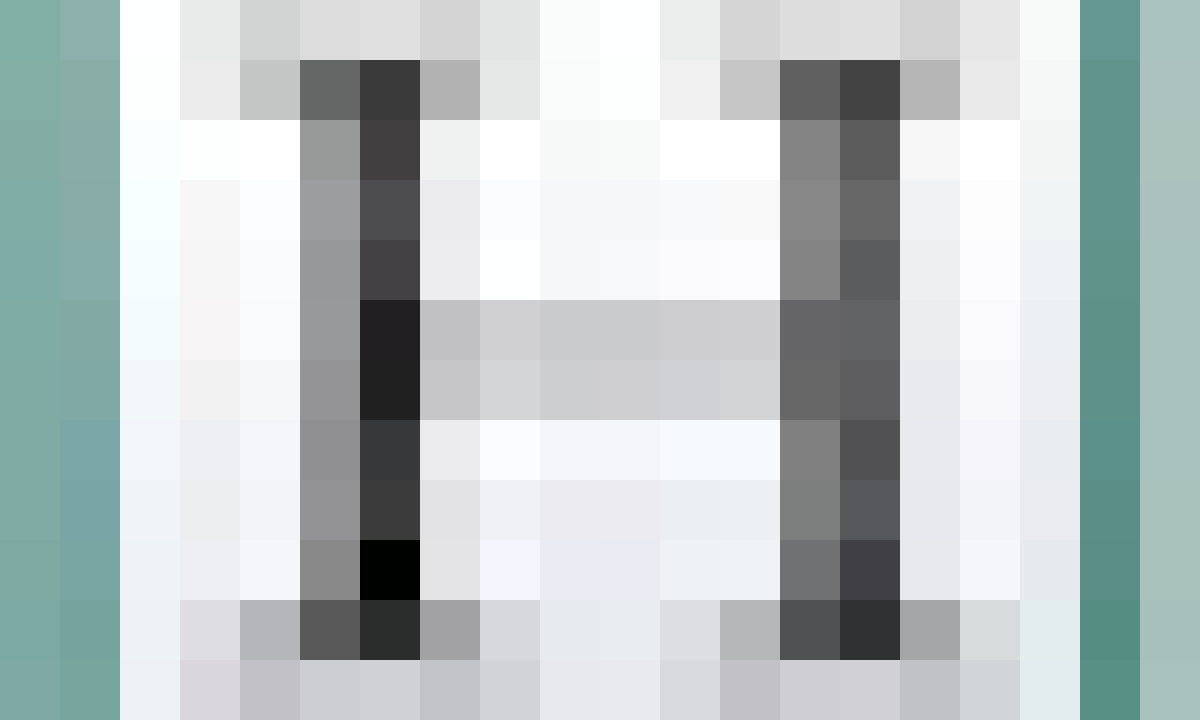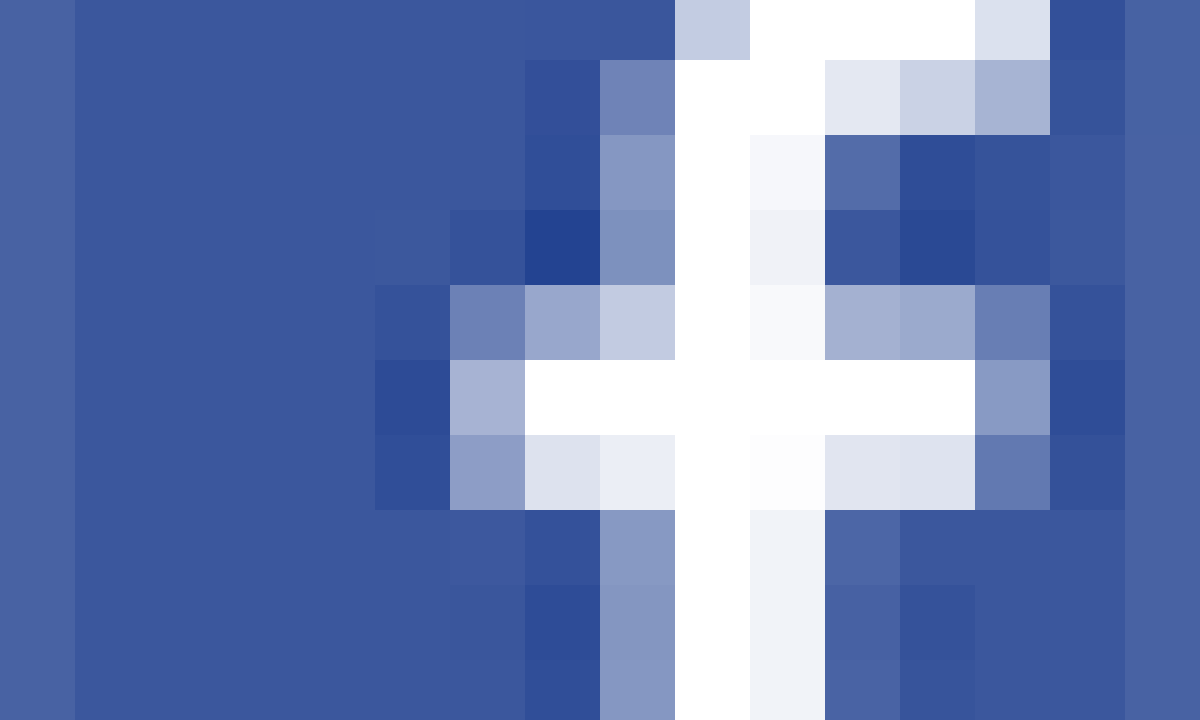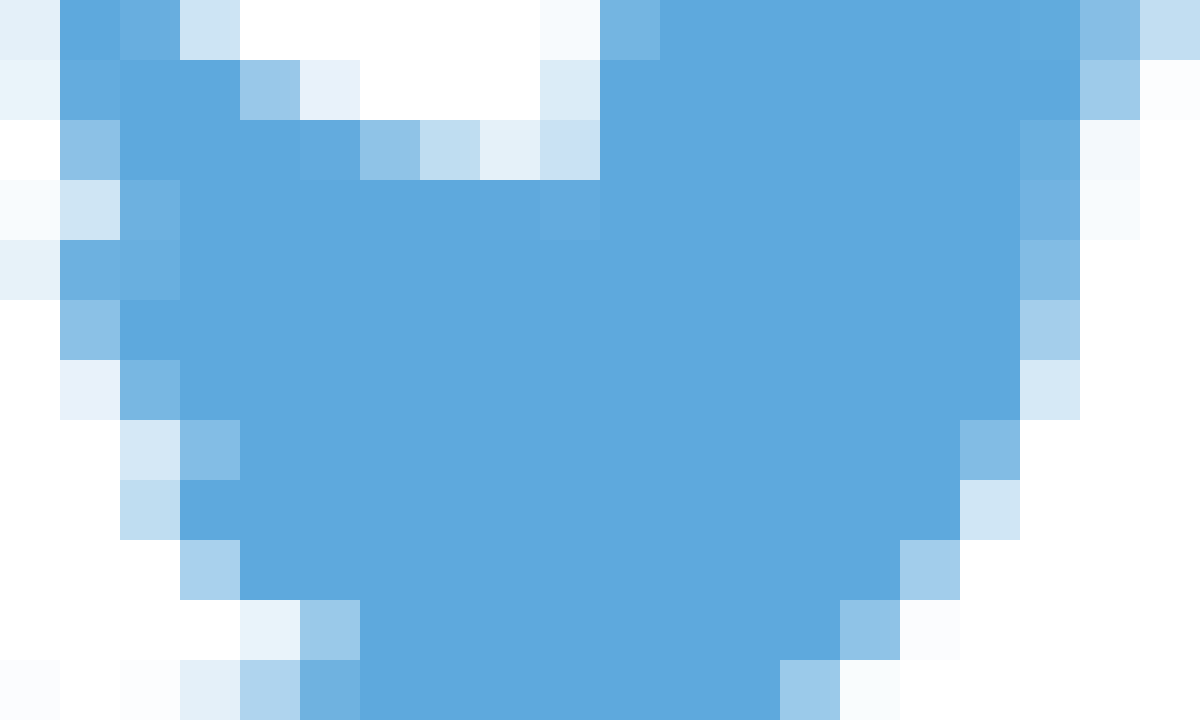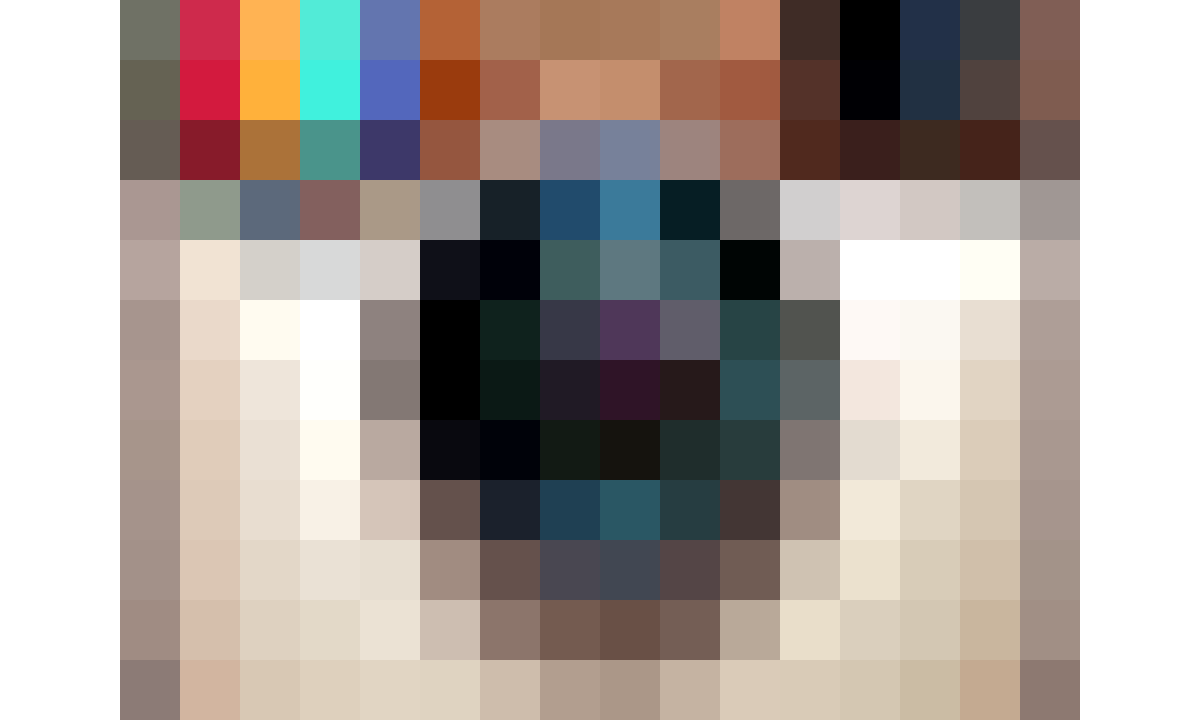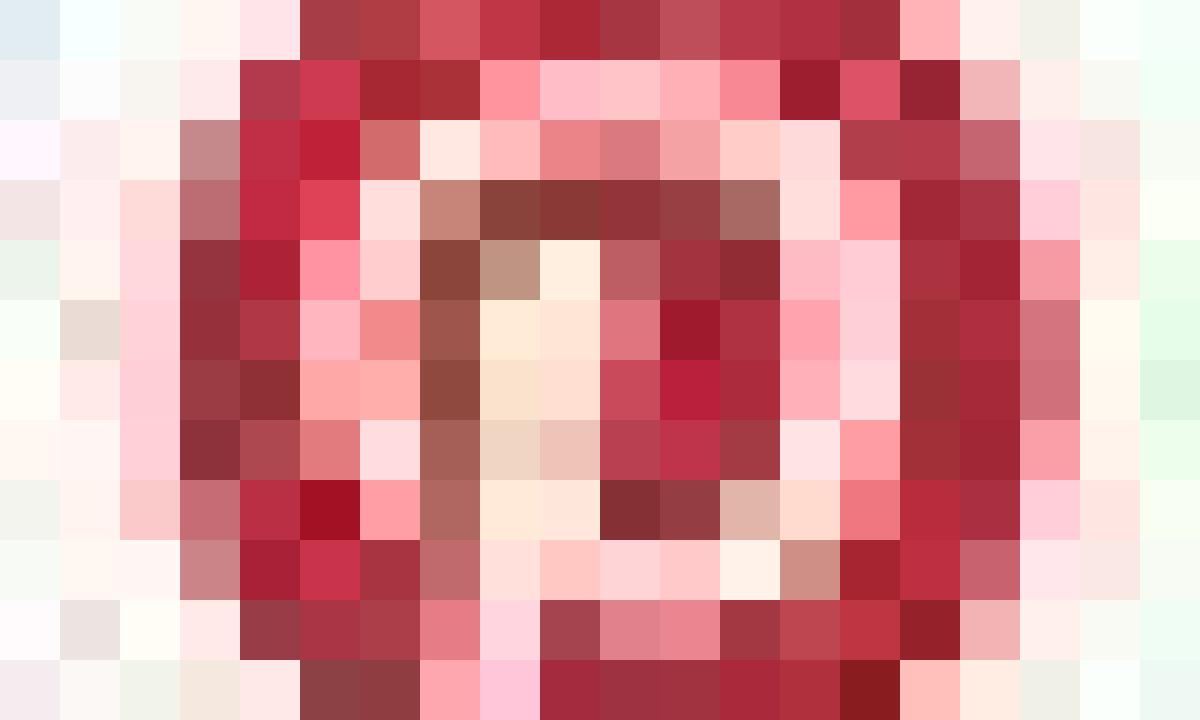La guía definitiva para los usuarios de Gmail
A nadie le gusta el correo electrónico, pero es una parte casi inevitable de nuestras vidas. Según un estudio de 2013, pasamos aproximadamente 13 horas por semana revisándolo. Terrible.
Y mucha gente pasa esas 13 horas en Gmail, ya que en todo el mundo 900 millones de personas utilizan este servicio de Google. Es mejor que otras alternativas —algunos aún recordamos Lotus Notes, el dementor de las plataformas de comunicación en línea—, pero puede que no te pongas a dar saltos de alegría cada vez que archives mensajes o los muevas a la carpeta de Spam (correo no deseado).
Esto se acabó. Hemos pedido a expertos en Google —y a nuestros compañeros de The Huffington Post— que nos dieran consejos sobre el uso de Gmail para hacer nuestra vida más fácil. Aunque no podemos prometerte que estos consejos vayan a cambiar tu punto de vista con respecto al correo electrónico, podemos asegurarte que te ayudarán a ser un poco más eficiente.
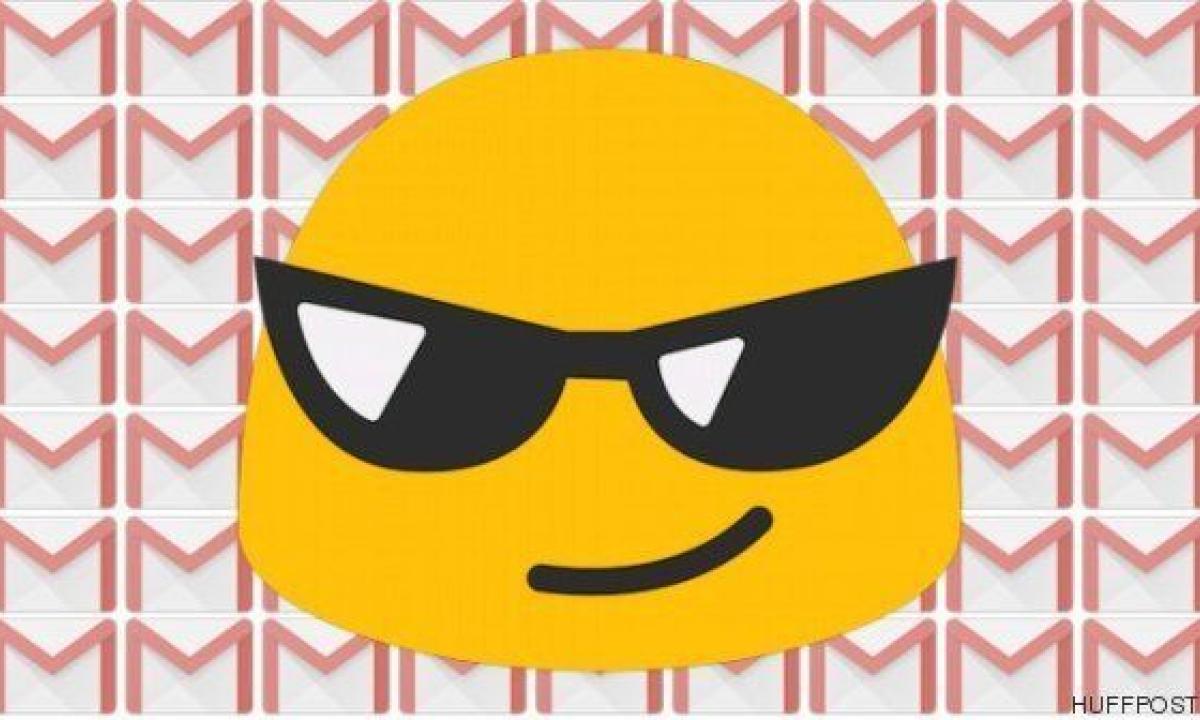
Simple pero brillante: deja todos los correos leídos y responde a lo que necesite ser respondido
Es un consejo del reportero de finanzas de la edición estadounidense de The Huffington Post Shahien Nasiripour. No dejes que se te acumulen correos sin leer. Puede que sea hacer trampa, pero si todos tuviéramos la capacidad para hacer esto, no necesitaríamos consejos de organización. Funciona. Es el "haz ejercicio para perder peso" de los trucos de Gmail. Hazlo y no tendrás que volver a preocuparte por perderte nada. Para los demás...
Filtra, filtra, filtra
Esta es una de las soluciones más complicadas, pero puede que te resulte útil si recibes cientos de correos a la semana. La idea es buscar la forma de que Gmail organice tus mensajes según determinadas etiquetas. Por ejemplo, yo recibo cada día montones de correos que no van dirigidos específicamente a mí y no requieren de mi atención, así que tengo una etiqueta roja en la que pone Enviado a Damon que se añade automáticamente a cada mensaje que me llega a mí en vez de a una de las muchas distribuidoras con las que trabajo.
También tengo etiquetas especiales que me permiten darme cuenta con un simple vistazo de si un mensaje es de alguien muy importante como, por ejemplo, mi jefe. Lo bueno de estos filtros es que también puedes hacer clic en la etiqueta para organizar tu bandeja de entrada: así que, si solo quiero ver los mensajes de mi jefe, puedo hacerlo.
"Tengo una norma personal: crear un filtro la primera vez que recibo un correo de un tipo concreto, de los que se vuelven a repetir. Si sigo esta normal más o menos regularmente, no se me acumulan muchos correos sin leer, cosa que viene muy bien para mantener la cordura", escribía la editora de noticias de The Huffington Post Irina Ivanova.
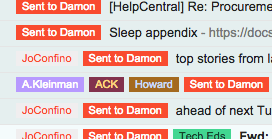
Imaginemos que quieres crear un filtro para organizar todos los correos que te manda tu abuela. En Gmail, ve a Configuración y haz clic en Filtros y direcciones bloqueadas. Selecciona Crear nuevo filtro en la parte de abajo de la página. Hay mil posibilidades, pero centrémonos en lo básico: en este caso, tendrías que poner la dirección de correo de tu abuela en el campo situado debajo de De y después hacer clic en Crear un filtro con estos criterios de búsqueda.
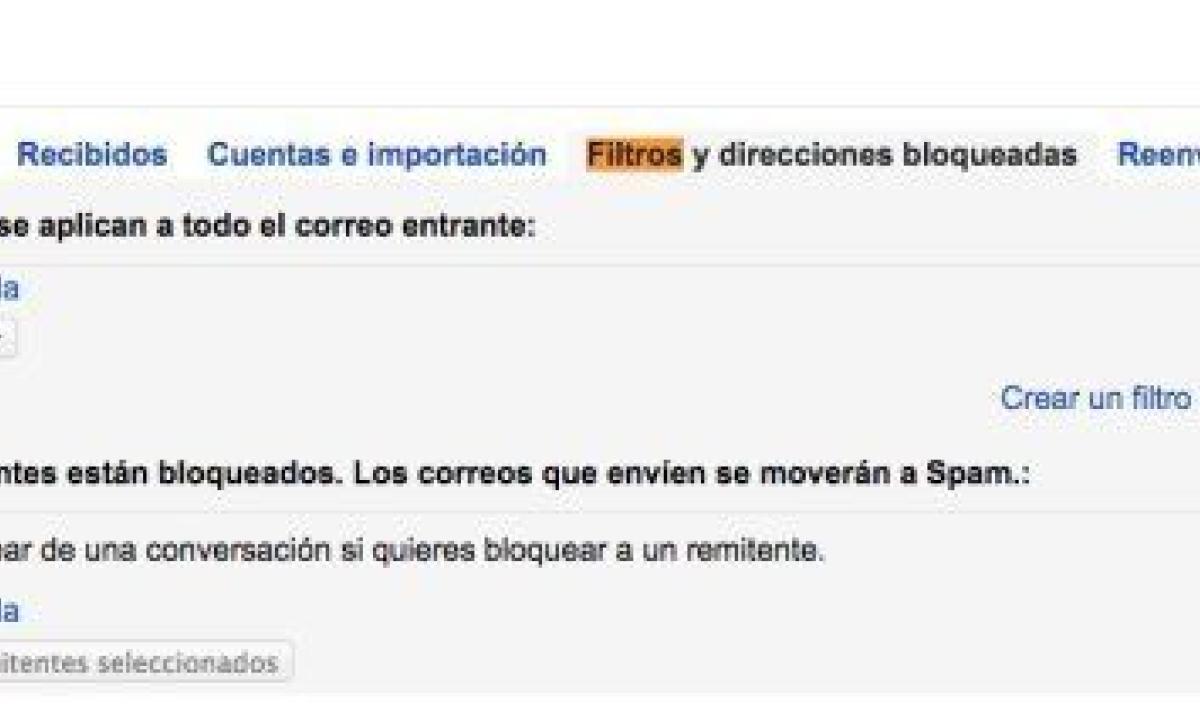
Ahora, puedes elegir lo que va a pasar con los correos que te mande tu abuela. Puedes elegir que se eliminen automáticamente si tu abuela te cae mal. O puedes elegir Marcar siempre como importante si la quieres mucho. Puedes hacer lo que quieras, pero utiliza una etiqueta: puedes crear una etiqueta nueva que se llame Abuela para acceder más fácilmente a todos los correos que te ha mandado. Si necesitas más ayuda con los filtros, echa un vistazo a este artículo explicativo de Google.
Crea una bandeja de entrada de correos prioritarios
Hay gente que confía ciegamente en esta opción que te organiza automáticamente los correos Importantes y no leídos. A mí, personalmente, me da un poco de miedo que Google se deje algo importante, así que tengo configurada la bandeja de entrada para que aparezcan los correos que he destacado manualmente en la parte de arriba.
O crea varias bandejas de entrada
Cuando hayas establecido los filtros, puedes utilizarlos para separar tus mensajes en varias bandejas de entrada dentro de una misma cuenta. Imagínate, por ejemplo, que tienes las siguientes etiquetas: No leídos, De seguimiento y Todo lo demás. Si activas la función de Gmail Varias bandejas de entrada, se te agrupan automáticamente todos los mensajes que lleven esas etiquetas. De esta forma, es más visible qué mensajes te quedan por leer y de qué mensajes tienes que hacer un seguimiento.
Deshazte de las listas de distribución o newsletters inútiles
Ser organizado con el correo electrónico ya es lo suficientemente difícil sin tener en cuenta el montón de boletines y promociones que llenan la bandeja de entrada. “Yo utilizo Unroll.me y busco periódicamente las palabras unsubscribe o Darse de baja para encontrar los correos que se me hayan pasado. Así descongestiono mi bandeja de entrada”, explicaba Alexander Howard, editor veterano de The Huffington Post.
Unroll.me busca en tu bandeja de entrada y recopila todos los mensajes de Groupon o de Spotify, entre otros. Puedes archivarlos o darte de baja de todos con un solo gesto. Muy útil.
Bloquea las direcciones que te manden correo basura
En serio, no tienes por qué aguantar el spam. Mira aquí cómo bloquear las direcciones que obstruyen tu bandeja de entrada.
Archívalo todo
Phil Sharp, gerente de productos de Gmail, explica que él nunca borra nada. En vez de eso, lo archiva todo, lo que le permite encontrar con una simple búsqueda.
Utiliza la función de búsqueda
Mi madre siempre me pregunta por cosas que sé que le he enviado. Y no me importa porque quiero a mi madre. Los correos de una madre son algo bonito. Pero… podría ahorrarse un montón de tiempo buscando la información ella misma en vez de esperar a que yo le conteste y le mande otra vez los datos de mi vuelo o lo que sea.

Usa atajos del teclado
Si estás todo el día utilizando el correo electrónico, puede que ya lo manejes eficientemente. Google propone muchas maneras para pasar fácilmente por las funciones más básicas de Gmail sin utilizar el ratón. Si utilizas la combinación de teclas Ctrl. + Enter (⌘ + Enter en Mac), se envía el correo que tengas en pantalla sin necesidad de hacer clic en Enviar. Así te ahorrarás unos dos segundos por mensaje... Y si mandas unos 20 mensajes al día, calcula.
Activa Deshacer el envío para corregir tus errores
Esta función te permite recuperar un correo que hayas mandado antes de tiempo para editarlo, siempre y cuando te des cuenta inmediatamente. Alex Gawley, gerente de productos de Gmail, recomienda establecer un periodo de cancelación de envío de 30 segundos, una cantidad suficiente como para que te des cuenta de si has cometido una falta de ortografía o para que te des cuenta de que tu jefe no se va a creer que estás enfermo otra vez. Mira cómo activarlo aquí.
Deja de escribir puntos
Google compartió un secreto no tan secreto con The Huffington Post: los puntos de las direcciones de Gmail no valen para nada. Si estás intentando escribir un correo a la dirección john.smith@gmail.com da igual que escribas j.o.h.n.smith o johnsmith, así que no te preocupes si no recuerdas dónde van los puntos en una dirección de correo, porque te los puedes comer sin problemas.
Boomerang
Boomerang es una extensión del navegador que te ayuda a crear recordatorios para los correos y a programar los mensajes para enviarlos luego. También puedes usarlo para quitar mensajes de tu bandeja de entrada y rescatarlos cuando los necesites.
"Te cambia la vida", escribía Nick Baumann, editor de The Huffington Post. Es difícil decir que no a algo así.
Silencia
Si estás en una conversación y te estás volviendo loco, puedes silenciarla. Y ya no tendrás que preocuparte por recibir más mensajes de esa conversación.
En casos extremos, toma medidas drásticas
A veces, tienes que tomar medidas drásticas. Kate Sheppard, reportera de la edición estadounidense de The Huffington Post, compartió con nosotros este consejo: "Yo tenía como 80.000 mensajes sin leer, así que los marqué todos como leídos, a lo loco, y empecé de cero".
¿Nos hemos olvidado de algo? Deja tus consejos en un comentario.
Este artículo fue publicado originalmente en la edición estadounidense de 'The Huffington Post' y ha sido traducido del inglés por Lara Eleno Romero